時間帯指定について
コカ・コーラの受注CSV取込に対応している時間帯表記は下記になります。
※こちらの表示以外では送り状データ出力した際に、コカ・コーラ用の「配達時間帯コード」が出力されませんのでご注意ください。
***********
午前中
12時-14時
14時-16時
16時-18時
18時-20時
20時-21時
***********
コカ・コーラ受注取込の締め時刻
コカ・コーラの受注取込の締め時刻は16:00となっています。
・16:00までに取込完了した注文は翌日出荷されます。
・16:01以降に取込を完了した注文は翌々日に出荷されます。
※基本的に土日祝日にも出荷されます。
年末年始等の発送状況については、コカ・コーラのご担当者様にご確認お願いいたします。
コカ・コーラ商品の在庫確認の方法
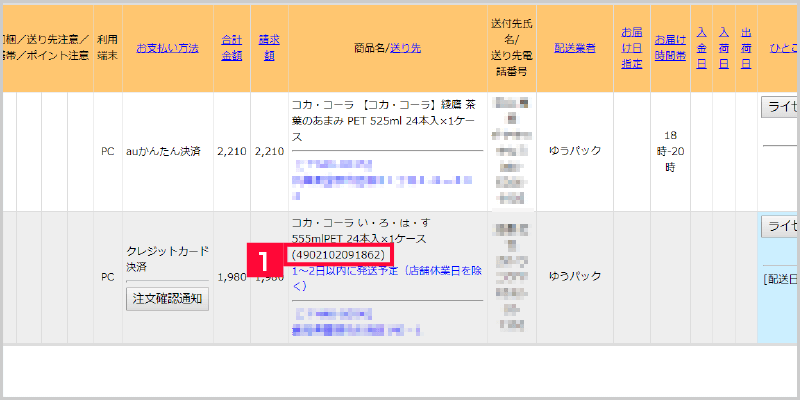
GoQSystemの商品管理では、コカ・コーラ製品のJANコードが商品管理コードになっています。
(2ケースセットの場合は末尾に-ccw2が記載されています。)
コカ・コーラの受注取得後、注文商品が発送可能かを確認します。
※コカ・コーラから終売商品のメールが届きますので、確認して管理していれば大丈夫です。
【1】各注文の商品コード(JANコード)をコピーします。
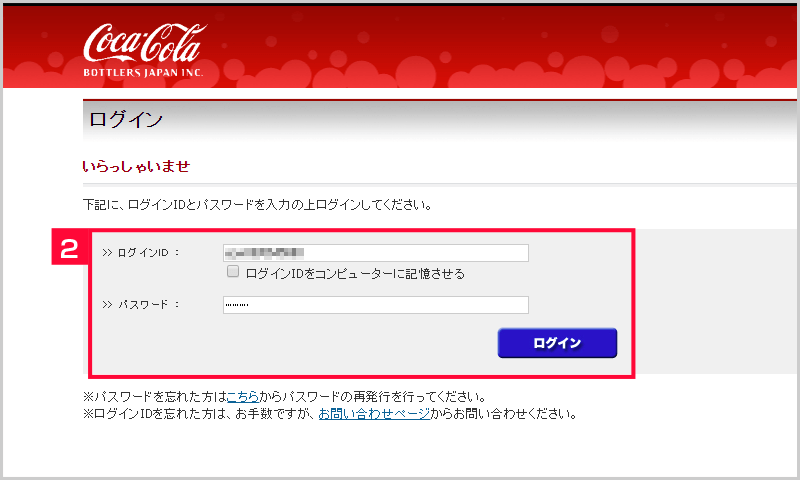
【2】コカ・コーラにログインします。
https://dropshipping.ccbji.co.jp/mypage/login.php?
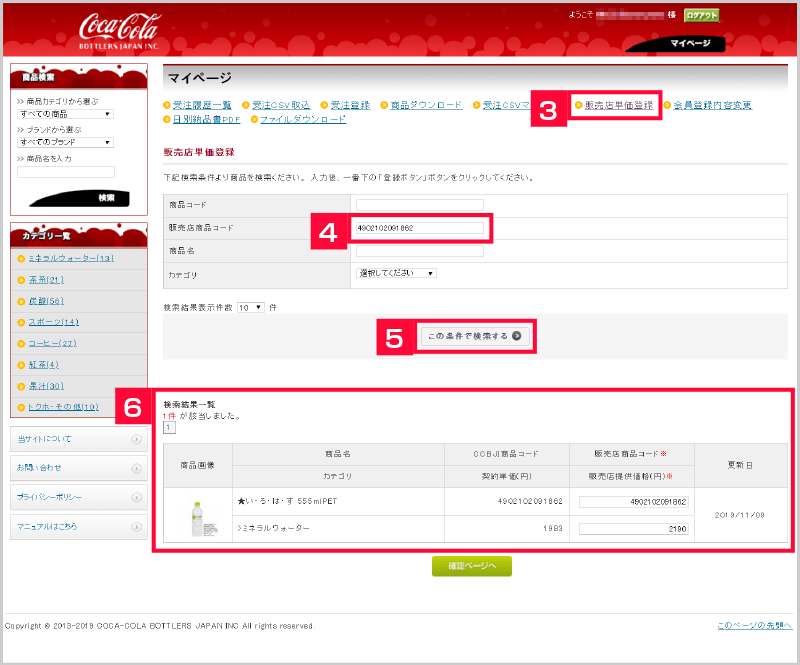
【3】コカ・コーラの管理画面の[販売店単価登録]をクリックします。
【4】「販売店商品コード」の項目に【1】でコピーした商品コード(JANコード)を貼り付けます。
【5】[この条件で検索する]をクリックします。
【6】検索結果一覧が表示されます。
・1件が該当しました。:発注可能です。
・0件が該当しました。:終売のため発注不可能となります。
発注不可が確定のためGoQSystemでキャンセル処理を行います。(店舗都合のキャンセル)
※2ケースセットの場合、商品コードは○○-ccw2となっています。
このコードはコカ・コーラのデータベースには無いコードです。
2ケースセットの在庫を検索する場合は、「-ccw2」を省いたコードをコピーして在庫確認をしてください。
楽天注文の注文確認通知
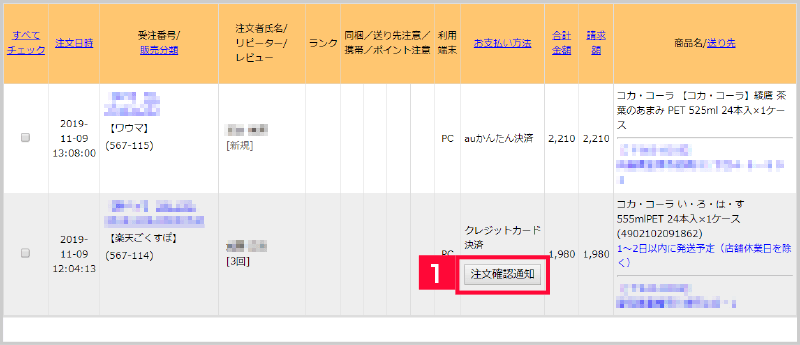
【1】楽天の受注の場合は在庫の確認後、発注可能なご注文に関して受注管理にて[注文確認通知]を実行します。
GoQSystemから送り状データ出力し、コカ・コーラに取込む方法
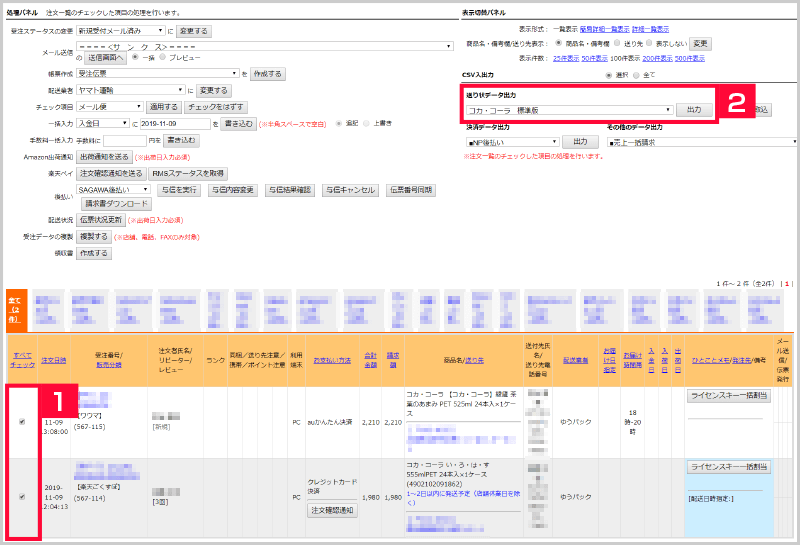
【1】コカ・コーラで出力したい注文にチェックを入れます。
【2】CSV入出力の送り状データ出力にて『コカ・コーラ 標準版』を選択し[出力]をクリックします。
※2ケースセットの場合は、コカ・コーラ内に2ケースセットのデータベースが無い為ため自動的に1ケース×2個に変換されて出力されます。
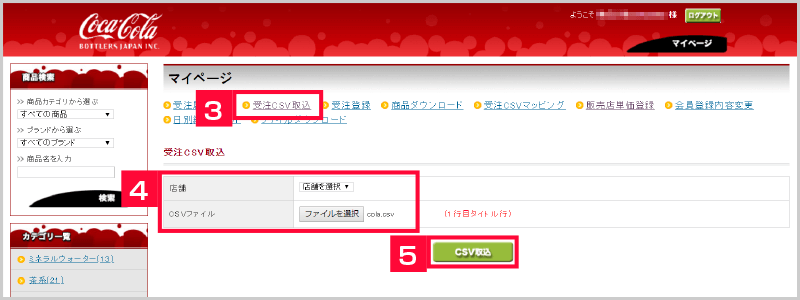
【3】コカ・コーラ管理画面の[受注CSV取込]をクリックします。
【4】店舗を選択し、CSVファイルの[参照]をクリックし、【1】のCSVファイルを選択します。
【5】[CSV取込]をクリックします。
※エラーが表示された場合
≪赤文字の場合≫
CSVファイルに不完全な受注データが出力されています。
エラー対象の注文は手動登録してもう一度やり直す等の措置が必要です。
⇒修正できるものはGoQSystemで修正して再度csv取込。
エラー対象外の注文はcsv取り込んでエラー対象の注文をコカ・コーラ管理画面で手動登録。
赤文字エラーの場合は、取り込んだCSV全ての受注が取込不可になっていますのでご注意下さい。
赤文字エラーが出るケース
・在庫がない可能性があります。
・郵便番号が不特定
・支払方法は代引きを選択しているが、ポイントで全額支払いをしている注文。
≪黒文字の場合≫
黒文字エラーの場合は、対象の注文以外の注文は取り込まれます。
黒文字のエラーが出るケース
・重複登録の可能性があります。
重複登録してしまった場合は受注番号の重複とコカ・コーラ側が認識し、
対象の注文は取込まず、対象の注文以外は取り込まれます。
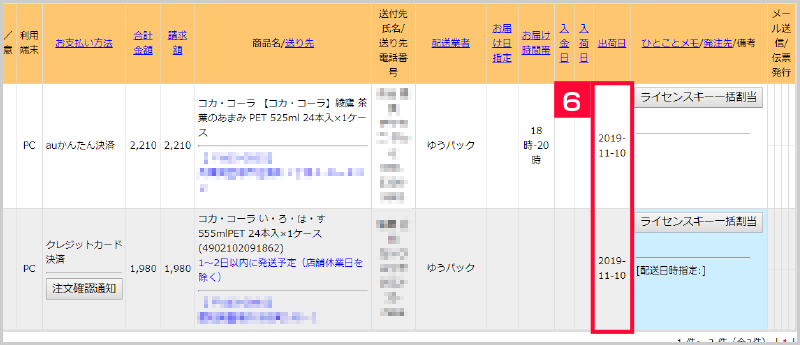
【6】コカ・コーラに注文CSV取込を行った注文に出荷日を登録します。
必要であれば発送予定日のメールを送るなどご対応ください。
コカ・コーラからGoQSystemに送り状番号の取込をする方法
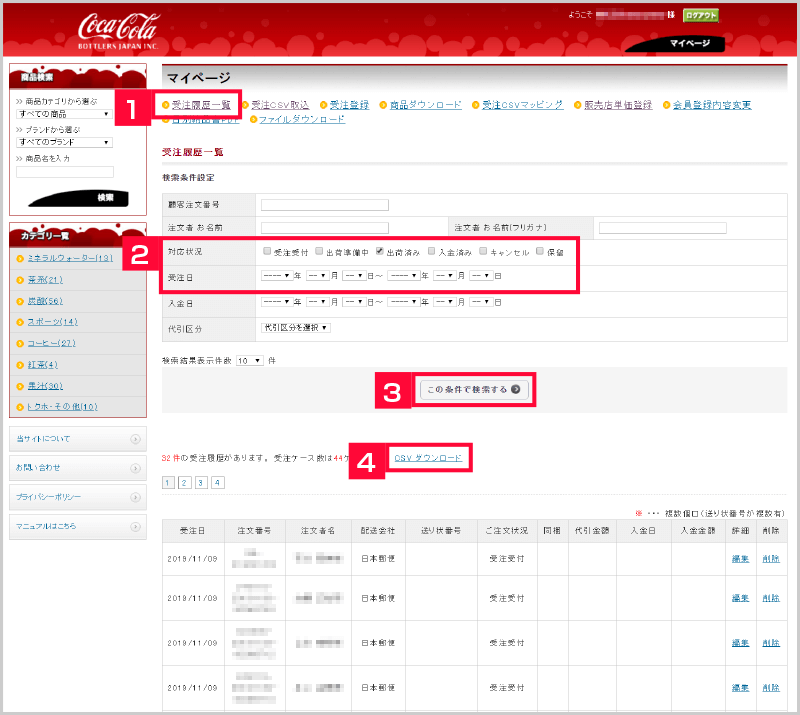
【1】コカ・コーラ管理画面の[受注履歴一覧]をクリックします。
【2】対応状況は「出荷済み」を選択し、受注日は対象期間を設定します。
【3】[この条件で検索する]をクリックします。
【4】検索完了後、[CSVダウンロード]をクリックし、任意の場所にcsvデータを保存してください。
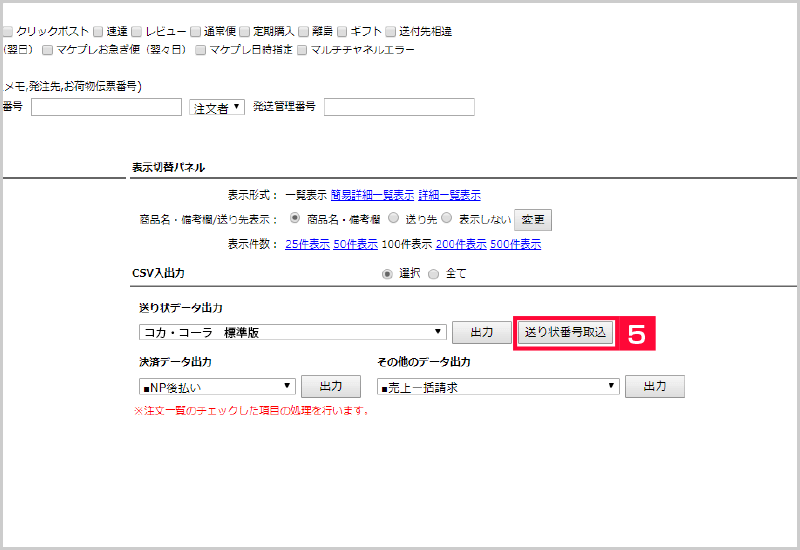
【5】「送り状番号取込」をクリックします。
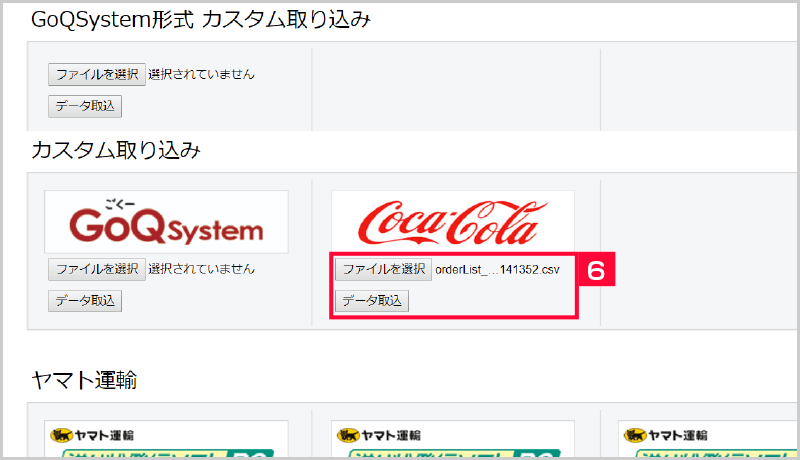
【6】カスタム取り込みにて、【4】でダウンロードしたファイルを選択して「データ取込」をクリックします。
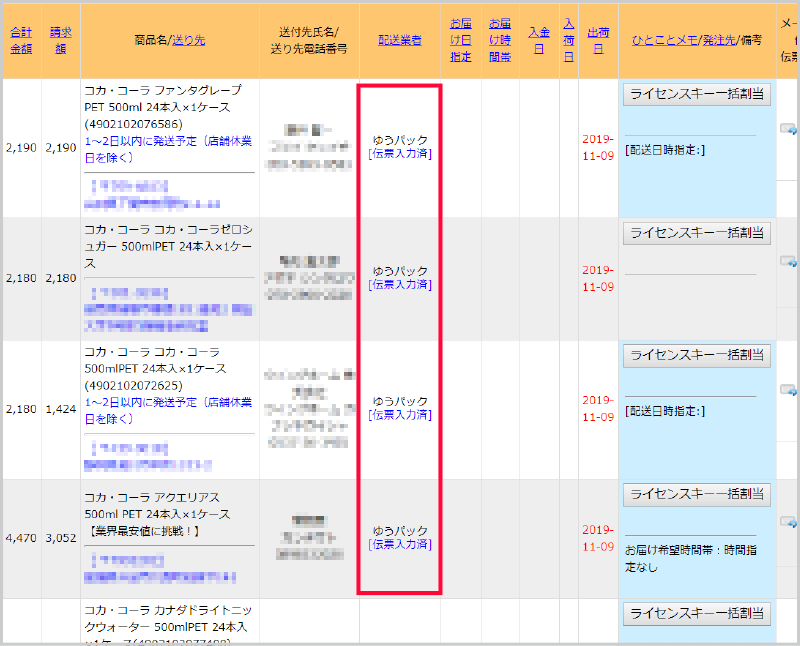
[伝票入力済]が表記されたら送り状番号取込の完了です。














